こんにちは、ソージローです。
フリマウォッチでアラートが鳴って、その場で価格交渉できていますか?
パソコンでのリサーチと違って、外出中や仕事中にアラートが鳴っても
型番や商品名をコピペして、モノレートでの検索は、わりと簡単にできますが
そのあとの、価格交渉は長い文章を入力しないとなりませんから
面倒ですよね。
そんなときにも、スマホのユーザー辞書機能を使えば
長い文章の交渉文でも、簡単に書き込むことができます。
今回は、
そんな使い勝手がよい「ユーザー辞書」機能を紹介します。
ユーザー辞書機能とは?
ユーザー辞書機能とは?
いろいろな用途がありますが、今回はメルカリリサーチで
値下げ交渉をするための交渉文を、一発でコメント欄に書き込む方法です。
たとえば
ぼくが使っている交渉文はこれです。
「こめん」
これだけです(笑)
しかし、変換をタップすればこうなります。
「コメント失礼いたします。
購入希望ですが若干予算が足りずに思案中です。
恐縮ではございますが5000円にお値下げ可能でしょう?
もし、お値下げ可能でしたらタイトルを○○専用に変更していただければ
カードで即決済可能でございます。
ちなみに送付先は、○○県でございます。
ご検討よろしくお願いいたします。」
いかがですか?
ユーザー辞書機能の使い方
ユーザー辞書機能は、モバイルの種類によって
若干、やり方が変わってきますが、ほとんどの(全部?)モバイルが
設定アプリから登録なので、
ここではアンドロイドモバイルでの登録法を紹介します。
是非参考にされてください。
まずはホーム画面の、「設定アプリ」をタップします。
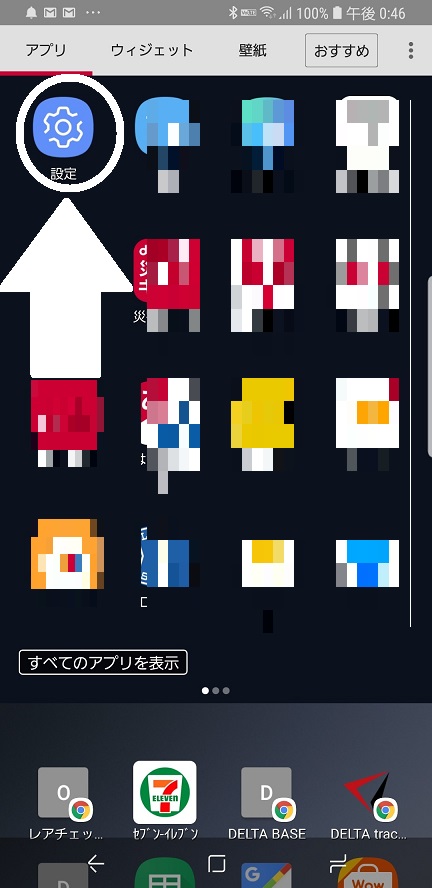
一般管理をタップ
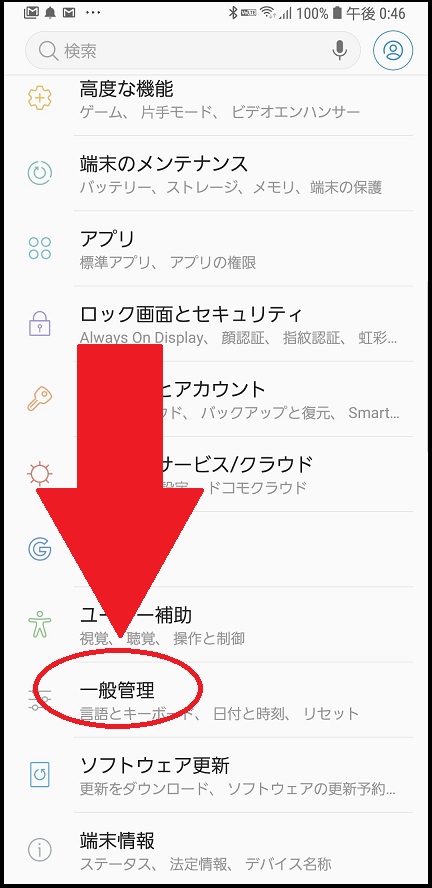
言語とキーボードをタップ
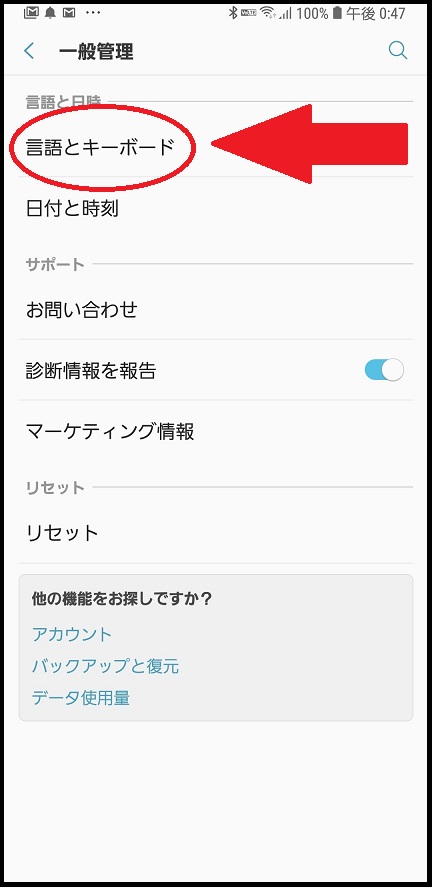
オンスクリーンキーボードをタップ
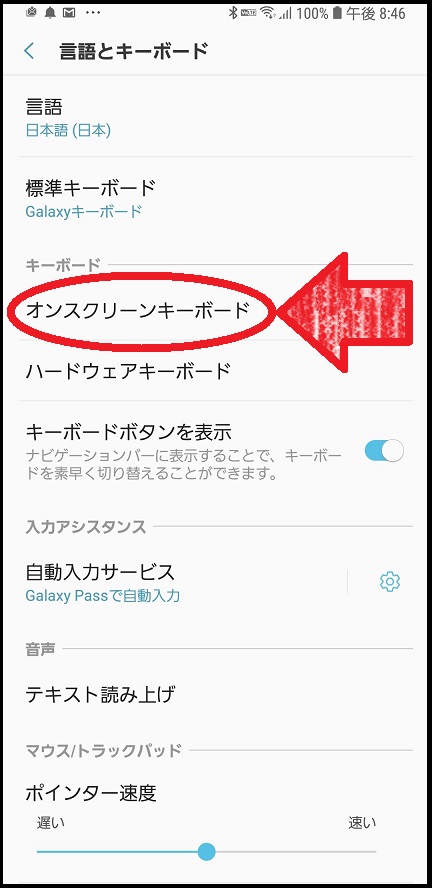
ご自身のスマホで私用するキーボードを選択してください。
ぼくの場合は、Galaxyキーボードを選択します。
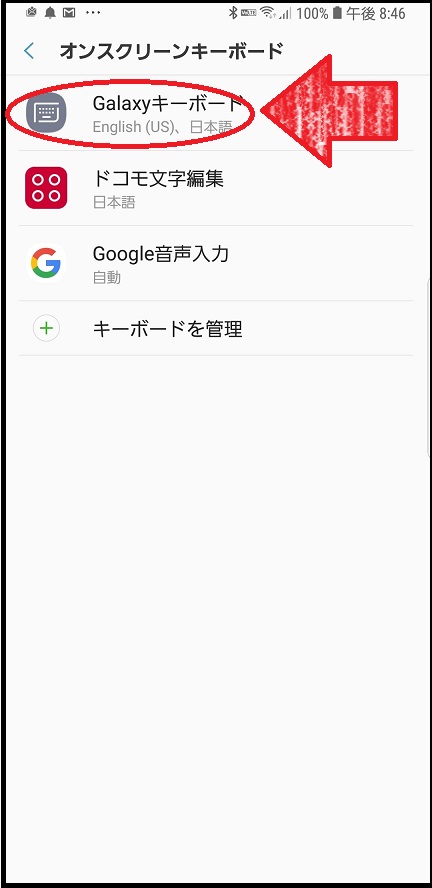
スマート入力をタップします。
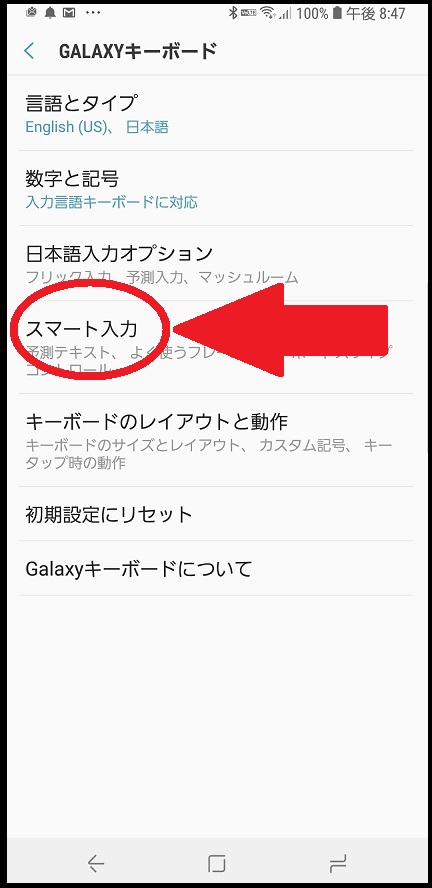
よく使うフレーズをタップ

追加をタップ
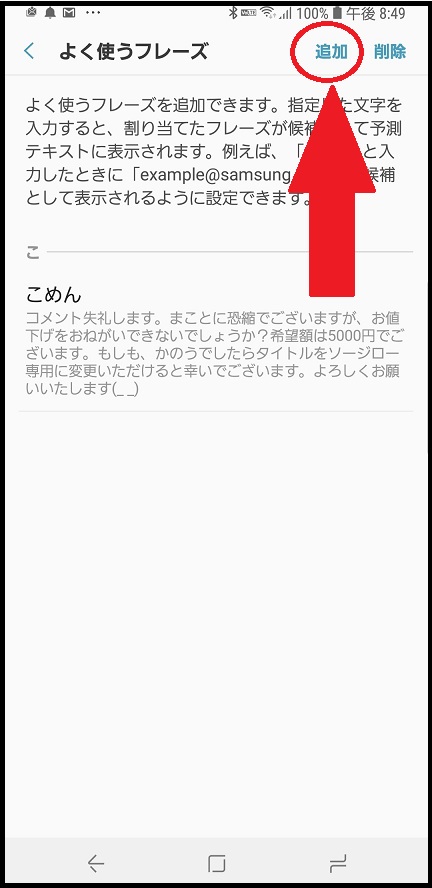
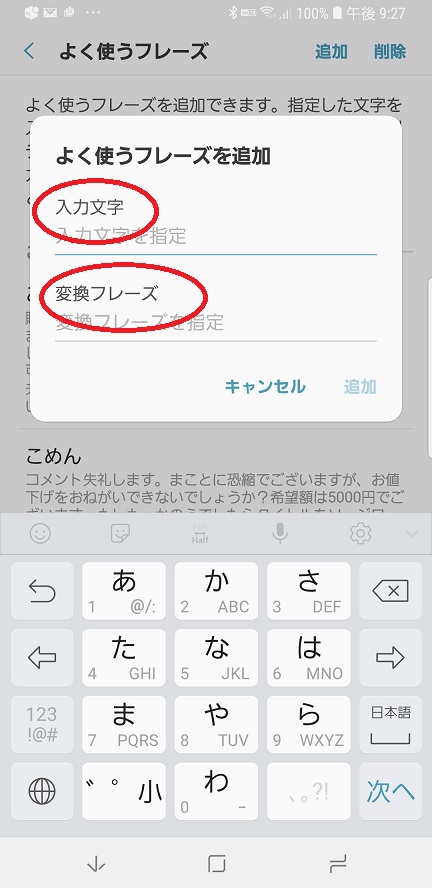
たとえば
コメントしたい文章が
「コメント失礼いたします。
購入希望ですが若干予算が足りずに思案中です。
恐縮ではございますが5000円にお値下げ可能でしょう?
もし、お値下げ可能でしたらタイトルを○○専用に変更していただければ
カードで即決済可能でございます。
ちなみに送付先は、○○県でございます。
ご検討よろしくお願いいたします。」
としたら、コチラを変換フレーズに書き込みます。
そして
「こめん」という三文字で表したいときは
コチラを入力文字に書き込みます。
これで設定完了です。
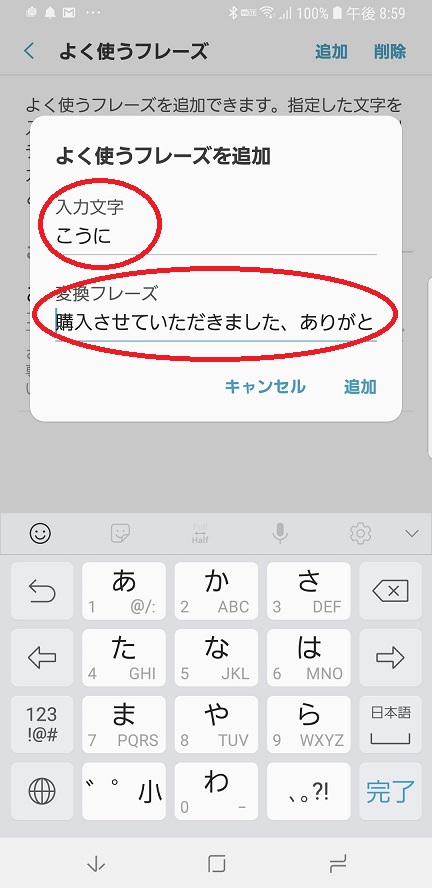
いかがでしたか?
こうすることによって
コメント欄に
「こめん」と打ち込むみ変換をタップすれば
「コメント失礼いたします。
購入希望ですが若干予算が足りずに思案中です。
恐縮ではございますが5000円にお値下げ可能でしょう?
もし、お値下げ可能でしたらタイトルを○○専用に変更していただければ
カードで即決済可能でございます。
ちなみに送付先は、○○県でございます。
ご検討よろしくお願いいたします。」
こうなります。
とっても便利ですし、これのよって
よりたくさんの価格交渉が可能になります。
ぜひ、ご活用ください^^
ソージローでした<(_ _)>